ps调出甜美的橙色调图片教程
2022-12-25 20:08:48
来源/作者: /
己有:95人学习过
素材图片主色为黄绿色。调色的时候需要逐步把黄绿色转为橙红色,同时把图片暗部及青色部分转为淡绿色。后期把暗部稍微调亮,再整体调淡即可。
最终效果

原图

1、打开素材图片,创建可选颜色调整图层,对黄、绿、青进行调整,参数设置如图1- 3,效果如图4。这一步把图片中的青绿色转为黄绿色。
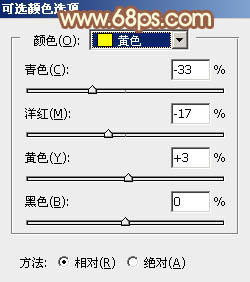
<图1>
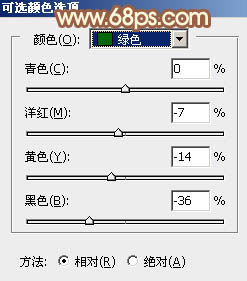
<图2>
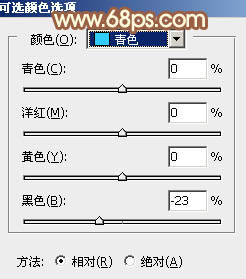
<图3>

<图4>
2、按Ctrl+ J 把当前可选颜色调整图层复制一层,给图片增加暖色,效果如下图。

<图5>
上一篇:ps调非主流褪色长裤美女教程
下一篇:ps秋季色调调色教程




























